Худшее чувство в мире — это запуск вашего Mac и появление экрана с ошибкой. Ваш разум мечется, когда вы паникуете, пытаясь найти решение, но вы просто не представляете, как это исправить. Если вы когда-либо открывали свой Mac и видели мигающую папку со знаком вопроса на черном экране, это может быть довольно серьезной проблемой, которая потребует от вас принятия решительных мер. Это может быть страшно, если вам никогда раньше не приходилось чинить свой компьютер или когда-либо приходилось вносить в него технические изменения, но не волнуйтесь — мы поможем вам на каждом этапе этого подробного руководства. Читайте ниже, если вы хотите узнать, как исправить ошибку мигания папки с вопросительным знаком macOS.
Связанное чтение:
- Как использовать смарт-папки в Apple Notes
- Как исправить неработающие действия папки Automator
- Как перемещаться по папкам с помощью терминала Mac
- 6 способов найти отсутствующие папки iCloud Drive после обновления вашего Mac
Что такое мигающая ошибка вопросительного знака папки?
Вы можете получить эту зловещую ошибку по нескольким причинам, и все они указывают на серьезную проблему с оборудованием или программным обеспечением. Хотя проблема серьезная, ее определенно можно решить, так что не паникуйте! Вы можете получить эту ошибку по следующим причинам:
- Неудачное обновление, повредившее ваш диск.
- Поврежденный файл настроек NVRAM.
- Проблемы с кабелем жесткого диска (для старых компьютеров Mac).
- Физически поврежденный жесткий диск.
Как исправить ошибку вопросительного знака при мигании папки macOS
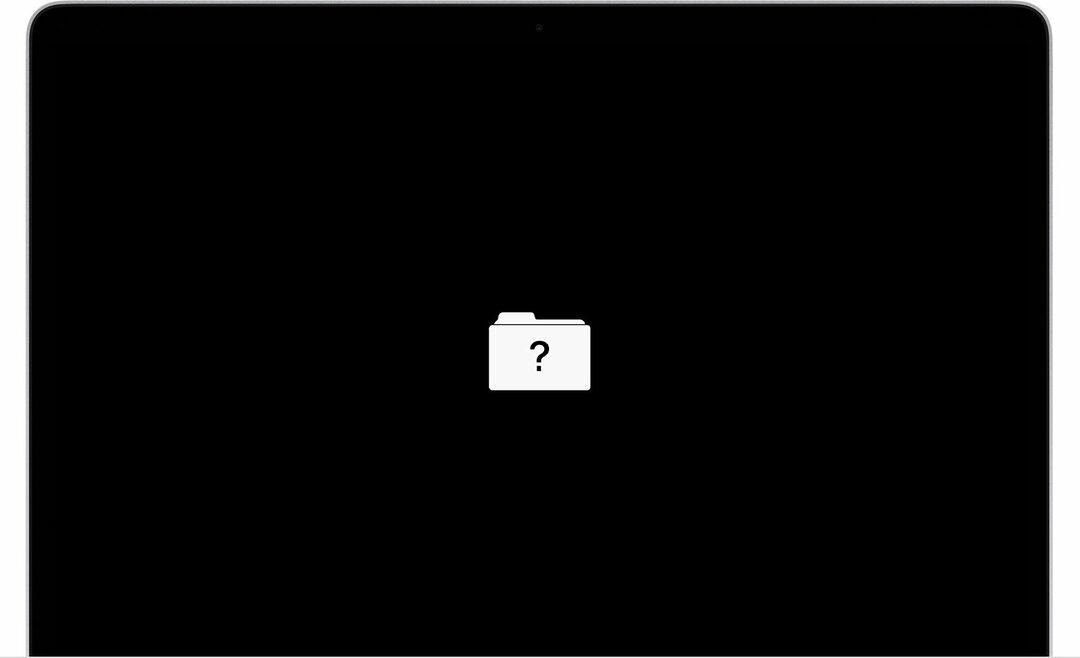
Существуют различные способы исправить ваш Mac, если у вас есть мигающий значок папки со знаком вопроса. Если ваш Mac показывает предупреждение за мгновение до нормальной загрузки, это может указывать на проблему с программным обеспечением (что для вас хорошая новость!). Вот как вы можете исправить свой Mac, когда видите эту ошибку.
Сбросьте NVRAM
NVRAM означает энергонезависимую оперативную память и содержит важную системную информацию, включая информацию о загрузке. Сброс вашего NVRAM занимает пару секунд, если вы знаете как. Вот пошаговое руководство:
- Выключите устройство Mac.
- Перезагрузите Mac и сразу же удерживайте Option-Command-P-R.
- Отпустите клавиши примерно через 20 секунд.
Это все, что вам нужно сделать, чтобы сбросить NVRAM! Если это не сработает, вы можете попробовать альтернативные методы ниже.
Повторно выберите загрузочный диск
Вы можете столкнуться с ошибкой мигающей папки, потому что ваш Mac может не понимать, какой загрузочный диск вы пытаетесь загрузить. Вот как вы можете выбрать подходящий загрузочный диск:
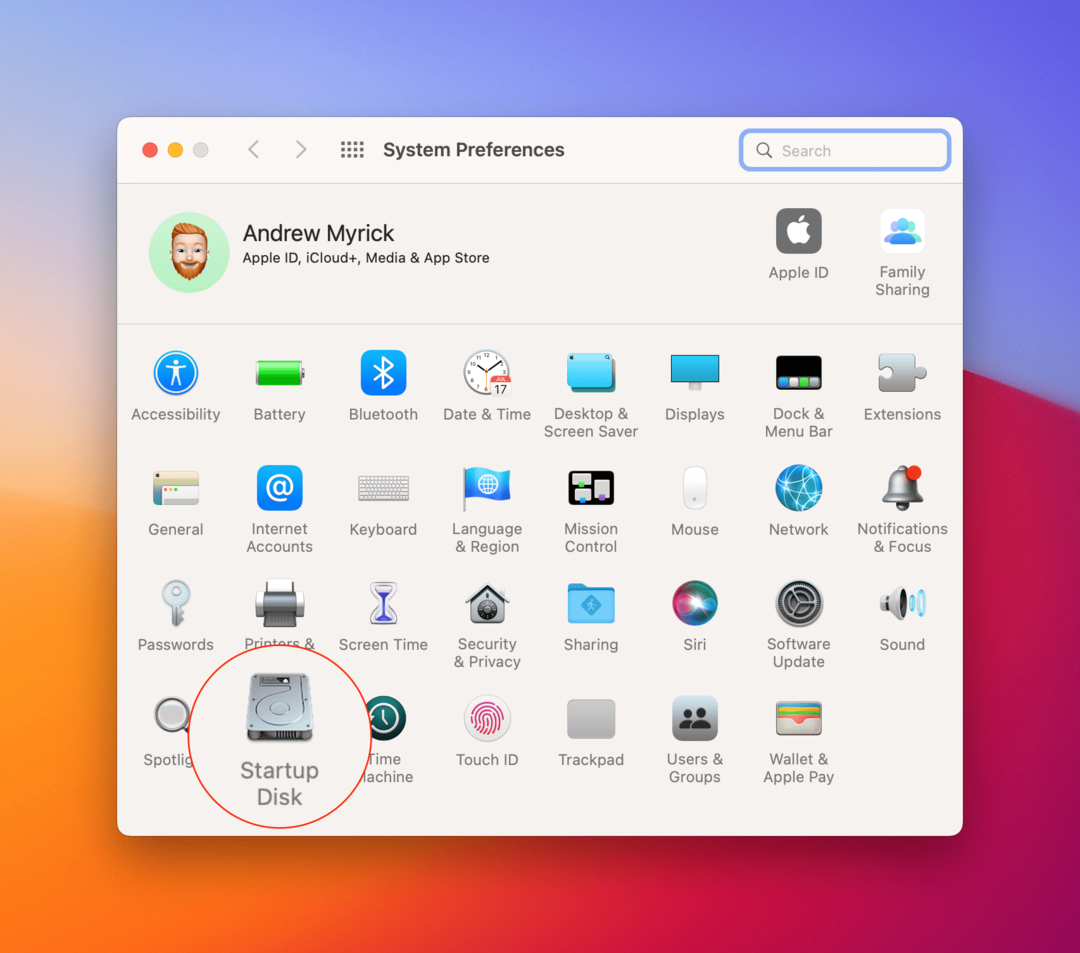
- Перейдите в «Системные настройки» (вы можете использовать Spotlight или док-станцию).
- Выберите Загрузочный диск.
- Нажмите на замок в левом нижнем углу (вам потребуются права администратора).
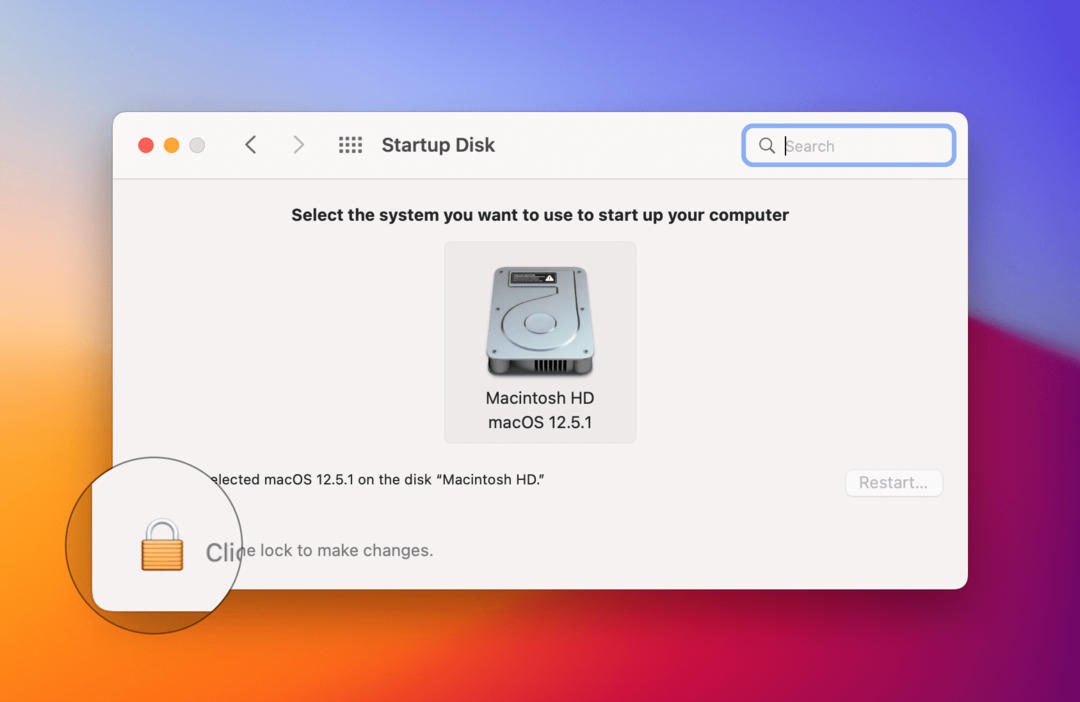
- Убедитесь, что правильный загрузочный диск активен.
- Перезагрузите компьютер.

Запустите свой Mac в режиме восстановления
Функция Дисковых утилит Mac в режиме восстановления предоставляет вам инструменты для исправления вашего компьютера, когда вы сталкиваетесь с именно такими проблемами. Получите доступ к этому, перейдя в режим восстановления, выполнив следующие действия:
- Удерживайте кнопку питания в течение нескольких секунд, чтобы полностью выключить устройство (не выключайте его через меню Apple).
- Снова включите Mac и сразу же нажмите Command + R, чтобы войти в режим восстановления.
- На появившемся экране нажмите «Дисковая утилита», затем «Первая помощь».
- Выберите загрузочный диск и позвольте режиму восстановления исправить ваш Mac за вас.
Переустановите macOS
В более серьезных обстоятельствах вам может потребоваться переустановить ОС и восстановить компьютер либо до резервной копии, либо до заводских настроек, чтобы исправить ошибку вопросительного знака в папке прошивки macOS. В некотором смысле это может быть поэтично, когда вы начинаете все заново. Однако большинство людей предпочли бы вернуться к резервной копии. Во-первых, вам нужно отформатировать загрузочный диск. Вот как вы можете все это сделать.
Чтобы отформатировать загрузочный диск:
- Загрузите свой Mac в режиме восстановления (выключите его с помощью кнопки питания, перезапустите, нажав Command + R).
- Выберите «Дисковая утилита», выберите загрузочный диск или жесткий диск и выберите «Стереть».
- Нажмите Erase Volume Group, чтобы удалить все данные с жесткого диска.
Как только вы это сделаете, снова загрузитесь в режиме восстановления. Теперь мы собираемся переустановить macOS, выполнив следующие действия:
- Выберите параметр «Переустановить macOS» в меню «Дисковые утилиты» и нажмите «Продолжить».
- Следуйте подробным инструкциям, представленным вам на экране.
- Настройте свой Mac так, как если бы он был новым!